Все по-често потребителите се сблъскват с необходимостта да променят форматите на видео файловете, например за удобно гледане на мобилни устройства. Тази операция е малко по-сложна от простото преименуване на файл и изисква допълнителен софтуер, но след като бъде разбран, този процес няма да създава затруднения отново в бъдеще.
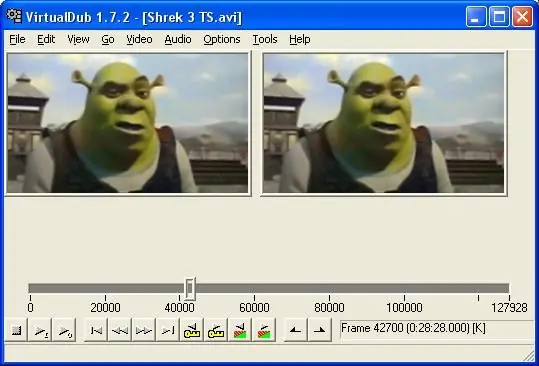
Инструкции
Етап 1
И така, първо ви трябва програма Virtual Dub, може би най-добрата програма за работа с видео, а освен това - набор от кодеци, както за разопаковане, така и за последващо кодиране на видео файл. По-добре е да поставите кодеци в комплект (например - K-Lite).
Стъпка 2
Отворете файла, който искате да прекодирате, във Virtual Dub (File -> Open Video File).
Стъпка 3
След това кликнете върху „Видео“, след това върху „Компресия“и изберете кодека, към който искате да преведете филма си (например DivX).
Стъпка 4
Кликнете върху бутона „Конфигурация“и изберете готов профил за прекодиране (например „мобилен профил“) в менюто „Проверка на профила“или задайте свои собствени битрейт стойности в елемента „Контрол на скоростта“.
Стъпка 5
Ако искате да обработите допълнително видеоклипа (например да промените разделителната способност), тогава винаги можете да добавите желаните филтри към обработката, като щракнете върху „Видео“и след това върху „Филтри“.
Стъпка 6
Когато сте избрали всички настройки, можете да започнете да прекодирате файла. Изберете „Файл“, след това „Запазване като AVI“, изберете името на записания файл и изчакайте процесът да приключи.






